SAP IDT - Proyek
Untuk mendesain Universe di IDT, langkah pertama adalah membuat proyek dalam tampilan Proyek Lokal. Semua sumber daya seperti Data Foundation dan lapisan Bisnis dikelola dalam sebuah proyek. Anda dapat menavigasi ke proyek lokal dan mengakses sumber daya dalam proyek lokal menggunakan Alat Desain Informasi (IDT).
Setelah Anda membuat Proyek Lokal, sumber daya dapat diisi di bawahnya dengan berbagai cara -
- Anda dapat membuat sumber daya baru menggunakan opsi "Baru".
- Konversi .unv Universe dibuat dari Universe Design Tool.
- Ambil Universe yang diterbitkan.
- Untuk mengedit sumber daya, Anda dapat mengklik dua kali sumber daya di bawah Proyek Lokal.

Memeriksa Proyek yang Ada di IDT
Anda dapat membuka proyek yang ada di IDT. Buka File → Buka Proyek.

Jendela baru akan terbuka. Anda dapat memilih dari direktori root atau dari file arsip untuk mengimpor proyek yang sudah ada.
Untuk mengimpor dari direktori root, klik Browse, pilih Proyek yang ingin Anda impor dan klik OK.
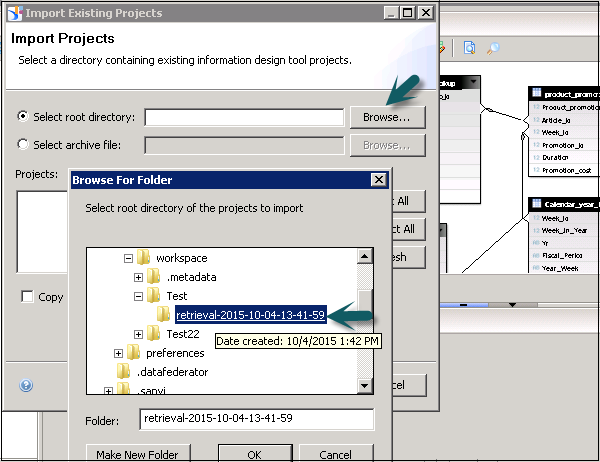
Membuat Proyek Lokal Baru di IDT
Untuk membuat proyek baru di IDT, buka File → New → Project.

Masukkan Nama Proyek, lokasi dan klik Selesai.
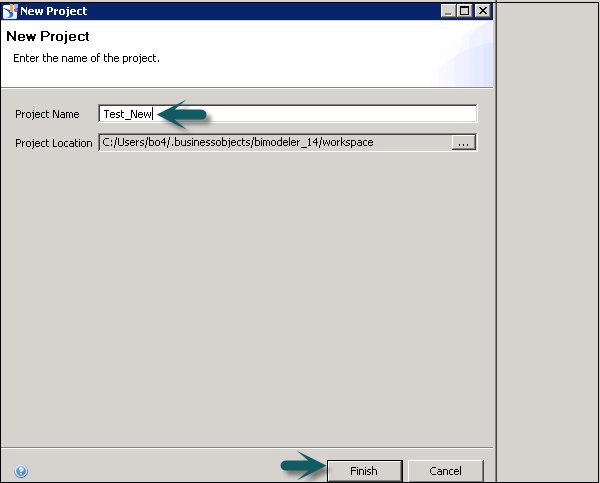
Proyek ini dibuat di bawah tampilan Proyek Lokal.
Mengedit Proyek yang Ada
Anda juga dapat mengedit proyek yang sudah ada. Buka proyek yang ada dengan membuka File → Open Project. Anda juga dapat membuka Semesta yang ada di bawah area Proyek Lokal mana pun.
Setelah Anda membuka proyek yang ada, Anda dapat pergi ke setiap objek dengan mengklik dua kali nama objek di bawah folder Proyek Lokal.
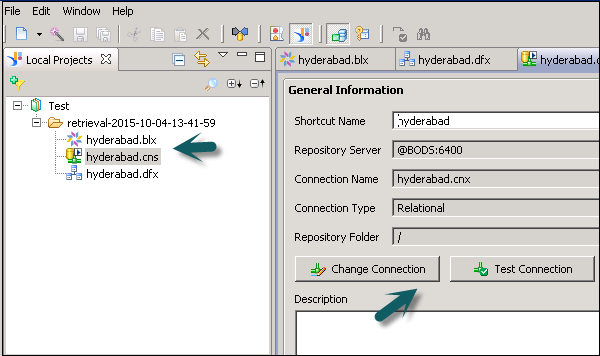
Lakukan perubahan seperlunya dan klik Save tombol.
Menghapus Proyek di IDT
Untuk menghapus proyek yang ada, klik kanan pada proyek di bawah area Proyek Lokal.

Untuk menghapus proyek secara permanen, Anda dapat memilih “Hapus konten proyek pada opsi disk” di kotak dialog "Konfirmasi Penghapusan Proyek".
Jika Anda memilih opsi ini, penghapusan bersifat permanen dan tidak dapat dibatalkan. Klik "Ya" untuk mengkonfirmasi penghapusan.
Jika Anda tidak menghapus konten proyek secara permanen, Anda dapat membuka proyek untuk membuatnya tersedia.
Sinkronisasi Proyek
Sinkronisasi proyek berhubungan dengan membandingkan sumber daya dalam tampilan proyek lokal dengan proyek bersama terkait di repositori. Dengan menggunakan sinkronisasi proyek, Anda dapat mendeteksi menambah / menghapus sumber daya, perbedaan antara sumber daya. Berdasarkan perbedaan, tampilan proyek lokal dan sumber daya bersama dapat diperbarui.
Di bawah Sinkronisasi proyek, ada dua panel berbeda -
Panel Proyek Bersama
Ini mencantumkan sumber daya dalam proyek bersama di server. Jika terdapat icon gembok berupa resource, artinya resource tersebut terkunci. Status sinkronisasi mencantumkan status setiap sumber daya dengan membandingkan sumber daya dalam tampilan proyek bersama dan lokal.
Status Sinkronisasi berbeda
Added Locally - Sumber daya ditambahkan di proyek lokal tetapi tidak di proyek bersama.
Changed Locally - Sumber daya diubah di proyek lokal tetapi tidak di proyek bersama.
Deleted Locally - Sumber daya telah dihapus di proyek lokal tetapi masih ada di proyek bersama.
Added on server - Sumber daya tidak ada di proyek lokal tetapi ada di proyek bersama.
Changed on server - Sumber daya diubah di proyek bersama tetapi tidak di proyek lokal.
Deleted on server - sumber daya ada di proyek lokal tetapi telah dihapus di proyek bersama.
Synchronize - Kedua sumber itu identik.
Daftar Sumber Daya di Panel Status Sinkronisasi
|
|
Menunjukkan semua sumber daya. Tindakan ini menghapus filter dan mencantumkan semua sumber daya terlepas dari statusnya. |

|
Menampilkan / Menyembunyikan sumber daya dengan status Synchronized |

|
Menampilkan / Menyembunyikan sumber daya di proyek lokal yang telah berubah sehubungan dengan server. |

|
Menampilkan / Menyembunyikan sumber daya dengan status Bertentangan. |
|
|
Menampilkan / Menyembunyikan sumber daya di server yang telah berubah sehubungan dengan proyek lokal |
Bagaimana cara melakukan sinkronisasi proyek?
Untuk melakukan Sinkronisasi Proyek, buka Windows → Sinkronisasi Proyek.
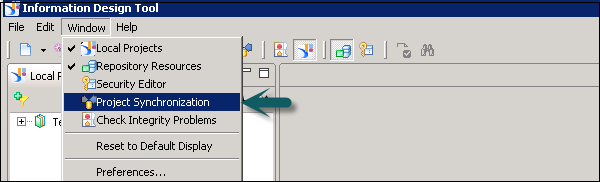
Klik 'Ubah sesi' untuk membuka sesi di sistem repositori tempat proyek bersama disimpan.
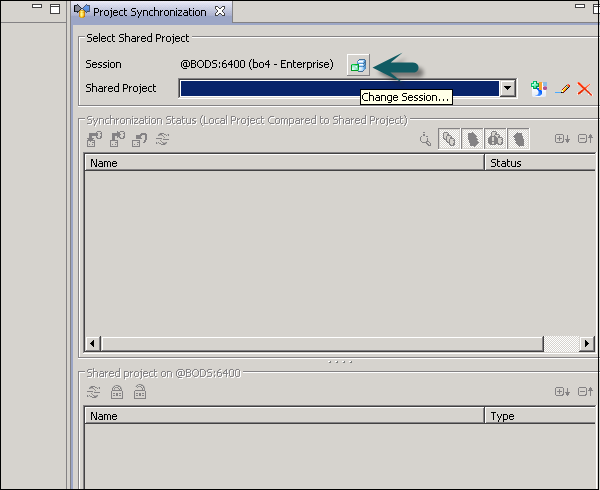
Pilih sebuah proyek untuk disinkronkan dalam daftar proyek bersama.

Mengunci Sumber Daya
Untuk mengunci sumber daya dalam Sinkronisasi Proyek, itu harus di bawah proyek bersama. Lock memberi tahu pengembang lain bahwa Anda sedang mengerjakan sumber daya.
To lock a resource- Pilih proyek bersama dari daftar proyek bersama. Perluas proyek. Pilih sumber daya → Klik kanan → Klik Kunci.
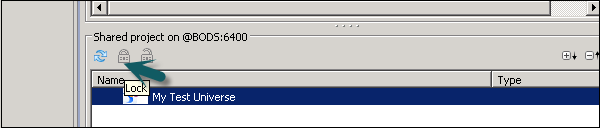
Membuka Sumber Daya
Untuk membuka kunci sumber daya, pilih sumber daya di bawah Sinkronisasi Proyek. Klik kanan → Buka Kunci.
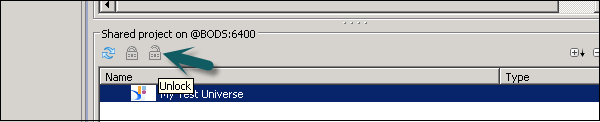
Menyimpan Sumber Daya di IDT
Dimungkinkan juga untuk menyimpan sumber daya apa pun dalam proyek lokal sebagai laporan dalam file lokal. Untuk menyimpan sumber daya, klik kanan pada sumber daya apa pun, Simpan Sebagai.
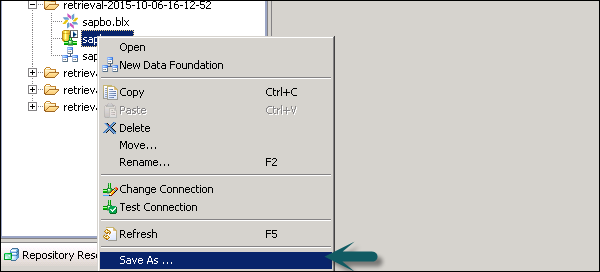
Di kotak Lokasi Laporan, masukkan jalur file, nama file, dan jenis file untuk laporan. Jenis file dapat berupa .pdf, .html, atau .txt.
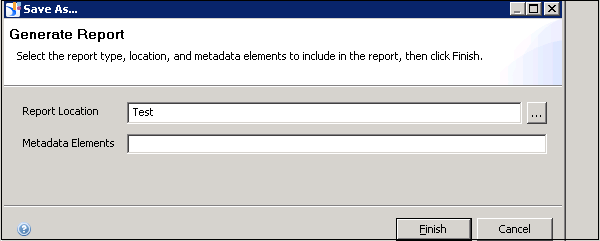
Untuk menelusuri sistem file lokal untuk menemukan jalur file, klik tombol telusuri.
Untuk sumber daya yang lebih besar (fondasi data dan lapisan bisnis), Anda dapat memilih elemen metadata mana yang akan disertakan dalam laporan di kotak Elemen Metadata.
Klik Buat untuk membuat laporan.